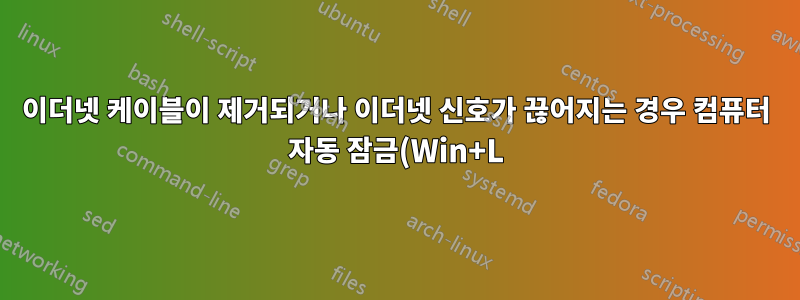.png)
이더넷 케이블을 분리하거나 LAN 신호가 끊어질 때마다 시스템을 자동으로 잠그고 싶습니다. 저는 윈도우 7과 윈도우 10을 사용하고 있습니다.
답변1
이 답변에 따르면:https://superuser.com/a/225251/950764 연결이 끊어지면 이벤트가 생성됩니다. ID는 27이고 소스는 네트워크 카드에 따라 다릅니다. (대답에는 "e1yexpress"가 언급되어 있지만 저에게는 "e1dexpress"입니다.)
이를 통해 연결이 끊길 때 실행될 작업 스케줄러에서 이벤트를 만들고 생성할 수 있습니다.
- 이벤트 뷰어를 열고 Windows 로그 -> 시스템에서 ID가 27이고 수준이 "경고"인 이벤트를 필터링합니다.
- 이제 네트워크 카드 이름과 "네트워크 연결이 끊어졌습니다"라는 텍스트를 언급하는 이벤트가 표시됩니다(지금까지 그랬다고 가정). 가장 중요한 것은 이제 예약된 작업에 사용해야 하는 이벤트 소스를 알게 된다는 것입니다.
- 작업 스케줄러를 열고 새 작업을 만듭니다.
- 열리는 속성 창에서 작업 이름을 지정합니다.
- 트리거 탭에서 새 트리거를 생성하고 "새 이벤트 시"를 선택합니다. 로그를 "시스템"으로 설정하고 소스는 이벤트 뷰어에서 얻은 이름, 이벤트 ID는 27로 설정합니다. 확인을 누릅니다.
- 이제 작업 탭으로 이동하여 새 작업을 만듭니다. 열리는 창에서 "프로그램 시작"을 선택하고
rundll32.exe프로그램 경로 및user32.dll,LockWorkStation인수로 입력합니다. - 조건 탭에 전원이 연결되어 있는 경우에만 작업이 실행된다는 사실을 비활성화하는 것과 같이 작업을 좀 더 사용자 정의할 수 있습니다(주로 랩톱과 관련이 있음).
그런 다음 네트워크 케이블을 분리하여 모든 것이 작동하는지 확인하는 것이 좋습니다. 예상대로.


